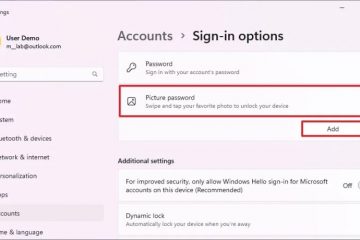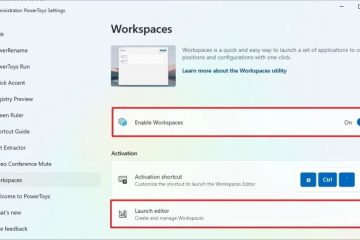Wenn Familie oder Freunde vorbeikommen, möchten Sie vielleicht den Bildschirm Ihres Telefons auf Ihren Fernseher spiegeln, damit jeder ein besseres Fernseherlebnis haben kann. Möglicherweise wünschen Sie sich auch ein persönliches Seherlebnis der Inhalte Ihres Telefons auf einem viel größeren Bildschirm.
Es gibt verschiedene Methoden, um Ihr Smartphone mit einem Smart-TV zu verbinden. Sie können Ihr Smartphone über Kabel mit Ihrem Fernseher verbinden oder sich für die Bildschirmspiegelung Ihres Telefons entscheiden.
Verwenden einer Kabelverbindung
Es gibt verschiedene Arten von Kabeln, mit denen Sie Ihr Smartphone an Ihren Fernseher anschließen können. Sie können auch Adapter mit weiblichen Anschlüssen und ein entsprechendes Kabel verwenden, um Ihr Telefon und Ihren Fernseher zu verbinden. Welchen Sie möglicherweise verwenden möchten, hängt jedoch vom verfügbaren Anschluss Ihres Smartphones ab.
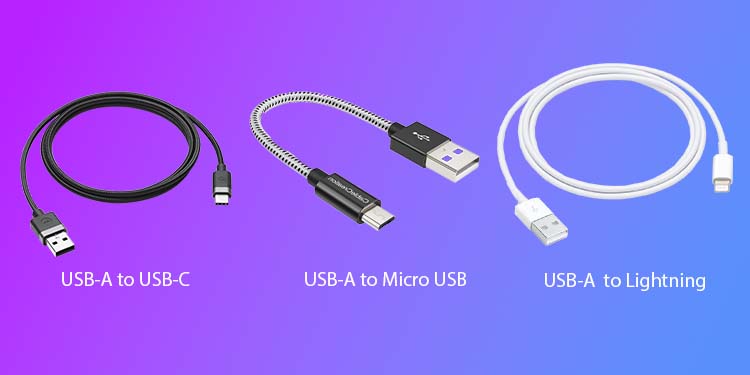
Ihr Smartphone verfügt über einen von drei verschiedenen Arten von Anschlüssen. Wenn Sie ein älteres Android-Telefon (hergestellt vor 2018) verwenden, verfügt dieses über einen Micro-USB-Anschluss.
Wenn Sie neuere Modelle von Android-Telefonen verwenden, verfügen diese über einen USB-C-Anschluss. Schließlich verwenden alle iPhones derzeit nur Lightning-Anschlüsse.
Sehen wir uns also an, welcher Kabeltyp für Ihre Bedürfnisse geeignet ist und wie Sie damit Ihr Smartphone an einen Fernseher anschließen können.
USB zu USB-C/Micro USB/Lightning
Sie können Ihr Smartphone ganz einfach mit einem einfachen USB-Kabel, das mit dem Anschluss Ihres Smartphones kompatibel ist, an Ihren Smart TV anschließen. Dazu müssen Sie zunächst Ihr Smartphone und Ihren Smart-TV mit dem entsprechenden Kabel verbinden.
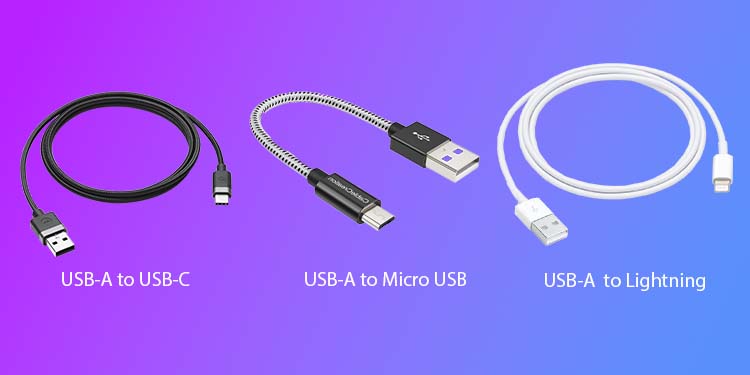
Nachdem Sie beide Geräte angeschlossen haben, stellen Sie sicher, dass Ihr Smartphone auf Dateiübertragung eingestellt ist die angezeigte Benachrichtigung zu den USB-Einstellungen. Dann können Sie einfach loslegen und die Inhalte Ihres Smartphones auf dem Fernseher ansehen.
Diese Methode unterstützt jedoch keine Bildschirmspiegelung und Sie können nur die lokal gespeicherten Inhalte Ihres Smartphones durchsuchen und anzeigen. Diese Methode ähnelt weitgehend dem Anschließen Ihres Smartphones an einen PC und dem Anzeigen der Inhalte dort.
USB-C zu HDMI
Mit dem USB-C-zu-HDMI-Kabel können Sie dies direkt tun Starten Sie die Bildschirmspiegelung Ihres Smartphones auf Ihrem Fernseher. Sie müssen einfach die beiden Geräte mit diesem Kabel verbinden und den entsprechenden HDMI-Kanal an Ihrem Fernseher einstellen.


Damit diese Methode funktioniert, gibt es jedoch eine wichtige Voraussetzung: Der USB-C-Anschluss Ihres Smartphones muss entweder den HDMI Alt-Modus unterstützen oder Thunderbolt 3 und neuer. Bevor Sie also ein USB-C-zu-HDMI-Kabel kaufen, stellen Sie sicher, dass Ihr Gerät diese Funktion unterstützt.
Sie können entweder die Website Ihres Geräteherstellers besuchen oder das Handbuch Ihres Geräts durchsehen, um zu überprüfen, ob dies der Fall ist erfüllen die Anforderungen.
USB-C zu DisplayPort
Das USB-C zu DisplayPort-Kabel ähnelt USB-C zu HDMI. Mit diesem Kabel können Sie den Bildschirm Ihres Smartphones direkt auf Ihren Fernseher spiegeln. Sie müssen lediglich den DisplayPort-Kopf an den entsprechenden Anschluss Ihres Fernsehers anschließen und den USB-C-Kopf an Ihr Smartphone anschließen.
Nachdem Sie den richtigen Eingangskanal an Ihrem Smart TV eingestellt haben, sollte Ihr Fernseher automatisch starten Anzeige der Inhalte auf dem Bildschirm Ihres Smartphones.


Bevor Sie dieses Kabel kaufen, stellen Sie jedoch sicher, dass Ihr Smart TV über einen DisplayPort verfügt und Ihr Smartphone entweder den DisplayPort Alt-Modus oder Thunderbolt 3 und höher unterstützt. Sie können auf der Website des Herstellers oder im Handbuch Ihres Geräts nachsehen.
Lightning zu HDMI


Wenn Sie stattdessen ein iPhone an Ihren Smart TV anschließen möchten, können Sie dazu den Lightning-zu-HDMI-Adapter verwenden. Durch einfaches Verbinden der beiden Geräte und Einstellen des richtigen Eingangskanals sollte die Bildschirmspiegelung Ihres iPhones direkt auf Ihrem Fernseher beginnen.
Mobile High-Definition Link (MHL)
Wenn Sie ein älteres Gerät verwenden Wenn Sie ein Android-Telefon mit einem Micro-USB-Anschluss haben, können Sie mit einem MHL-Kabel die Inhalte Ihres Smartphones auf Ihrem Fernseher spiegeln. Für dieses Kabel gelten jedoch auch einige spezifische Anforderungen.
Um ein MHL-Kabel zum Verbinden Ihres Smartphones und Fernsehers zu verwenden, müssen beide Geräte MHL-kompatibel sein. Sie können auf der offiziellen MHL-Website überprüfen, ob Ihr Smartphone MHL-kompatibel ist MHL-kompatible Fernseher verfügen über einen HDMI-Anschluss mit der Bezeichnung MHL.


Die Bildschirmspiegelung Ihres Smartphones auf einen Fernseher mit einem MHL-Kabel ist im Großen und Ganzen das Gleiche wie alle oben genannten Methoden. Verbinden Sie einfach Ihre beiden Geräte mit dem MHL-Kabel und stellen Sie den entsprechenden Eingangskanal ein.
Verwenden einer drahtlosen Verbindung
Sie können den Bildschirm Ihres Smartphones auch über eine drahtlose Verbindung auf Ihren Fernseher spiegeln. Tatsächlich verfügen sowohl Android als auch iOS über integrierte Funktionen zur drahtlosen Bildschirmspiegelung auf ein anderes Gerät. Darüber hinaus können Sie dazu auch Bildschirmspiegelungsgeräte oder Anwendungen von Drittanbietern verwenden.
Screen Mirror auf Android
Die meisten neueren Modelle von Android-Telefonen ermöglichen Ihnen die drahtlose Bildschirmspiegelung auf ein anderes Anzeigegerät. Während die Schritte je nach Gerätehersteller und Android-Version ein wenig variieren können, sind die Schritte auf allen Android-Geräten ziemlich ähnlich.
Stellen Sie sicher, dass Ihr Smartphoneund Ihr Smart TV vorhanden sind > mit demselben WLAN-Netzwerk verbunden sind. Scrollen Sie in Ihrem Telefon von oben nach unten, um das Benachrichtigungscenter zu öffnen. Suchen Sie die Option Bildschirmspiegelung und tippen Sie darauf. (Es kann auch Smart Mirroring oder Smart View genannt werden.)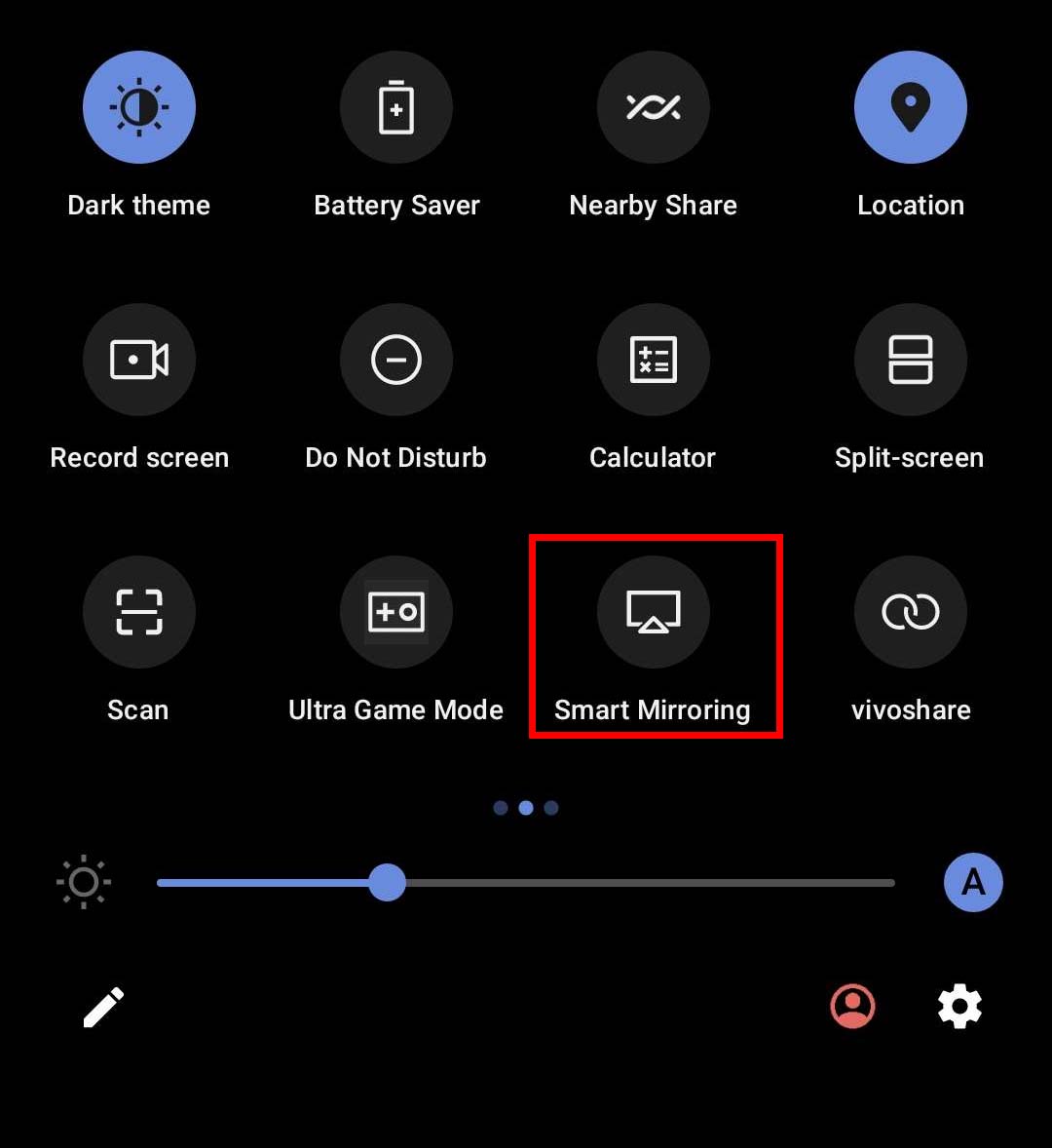 Wählen Sie Screen Cast.
Wählen Sie Screen Cast.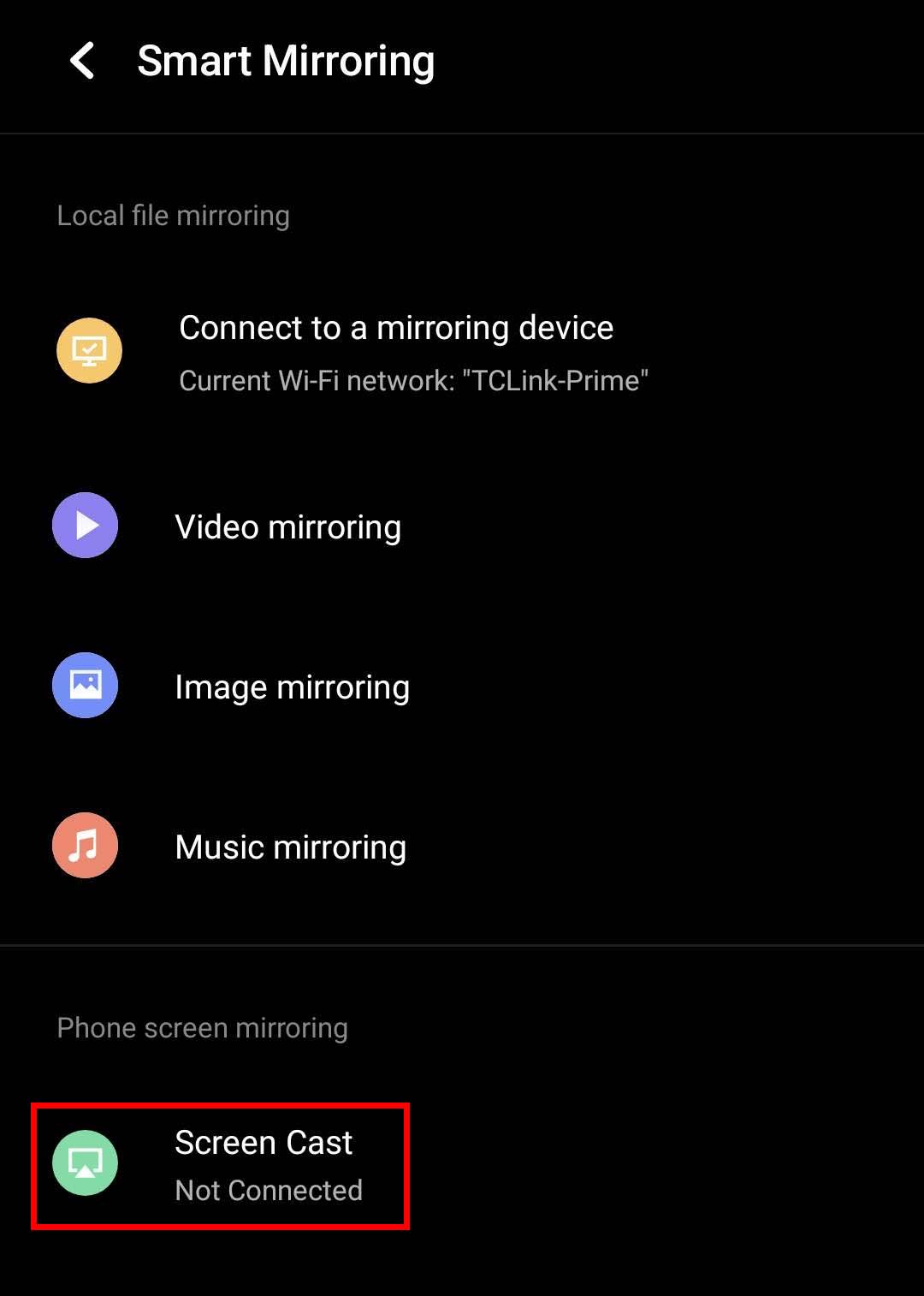
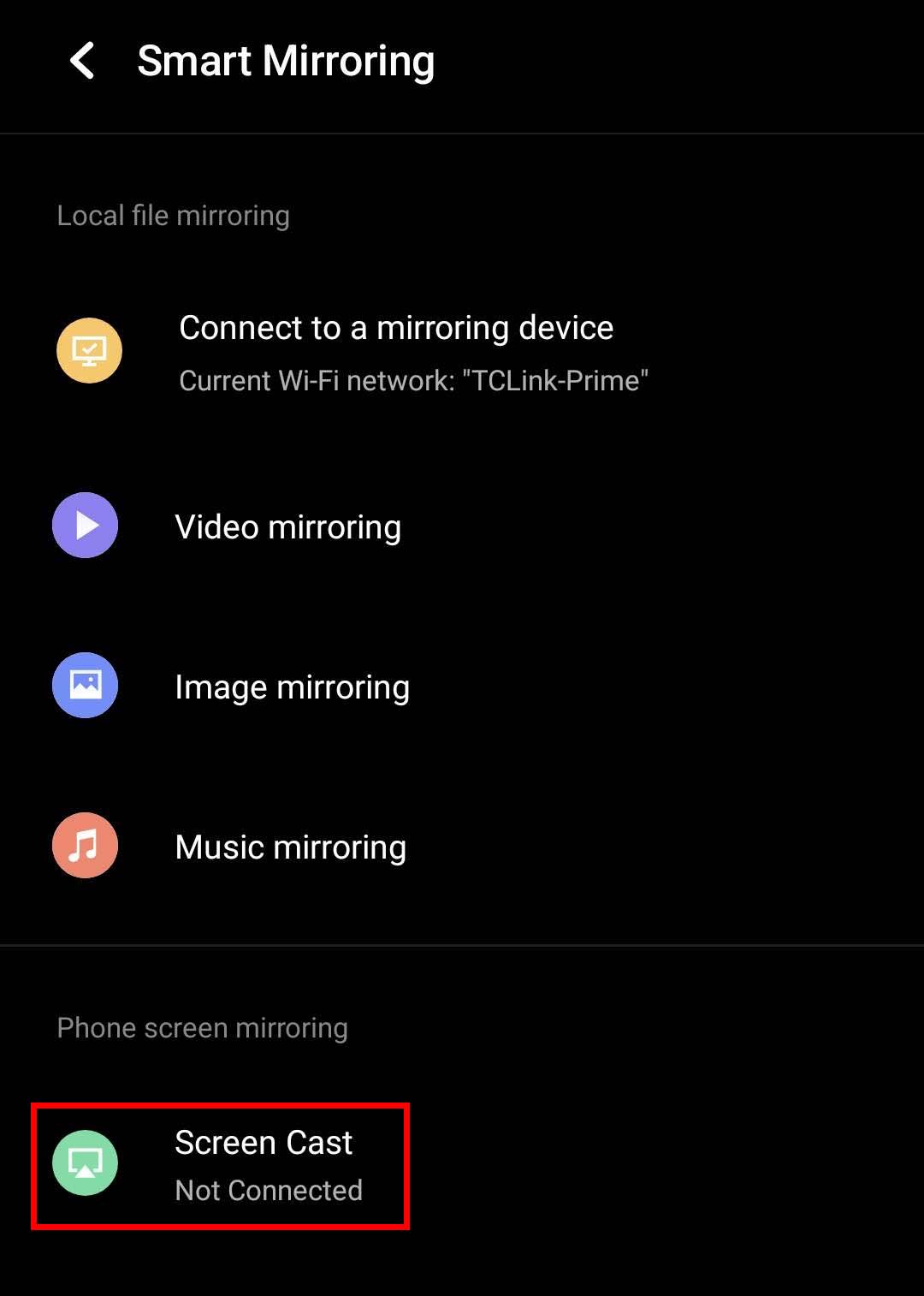 Möglicherweise müssen Sie auf das vertikale Ellipsensymbol klicken und Drahtlose Anzeige aktivieren auswählen.
Möglicherweise müssen Sie auf das vertikale Ellipsensymbol klicken und Drahtlose Anzeige aktivieren auswählen.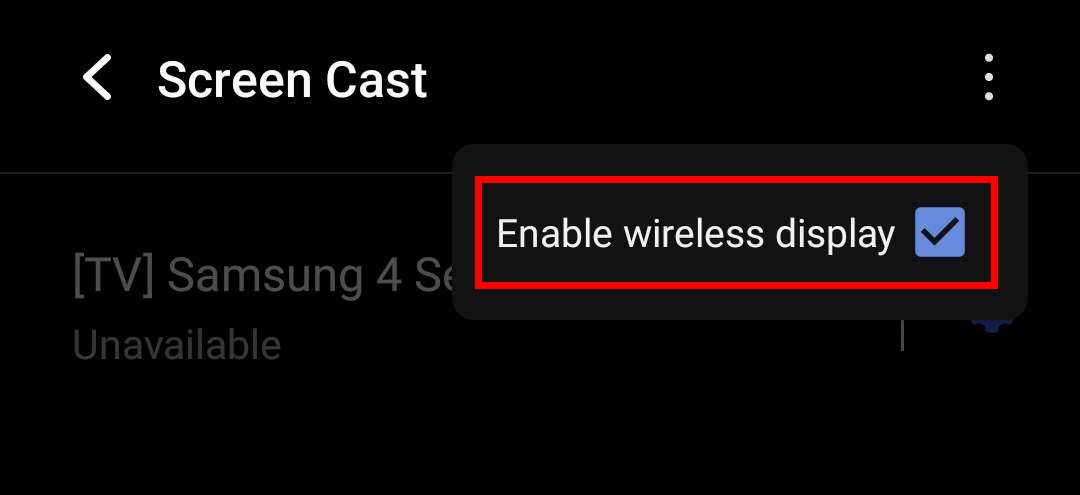
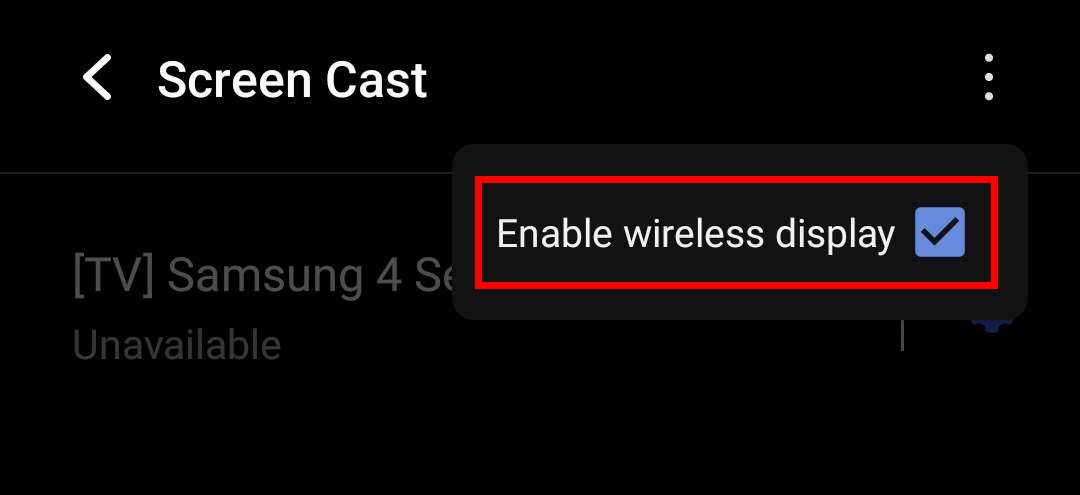 Tippen Sie auf Ihren Smart TVName, der angezeigt wird, um die Bildschirmfreigabe zu starten.
Tippen Sie auf Ihren Smart TVName, der angezeigt wird, um die Bildschirmfreigabe zu starten.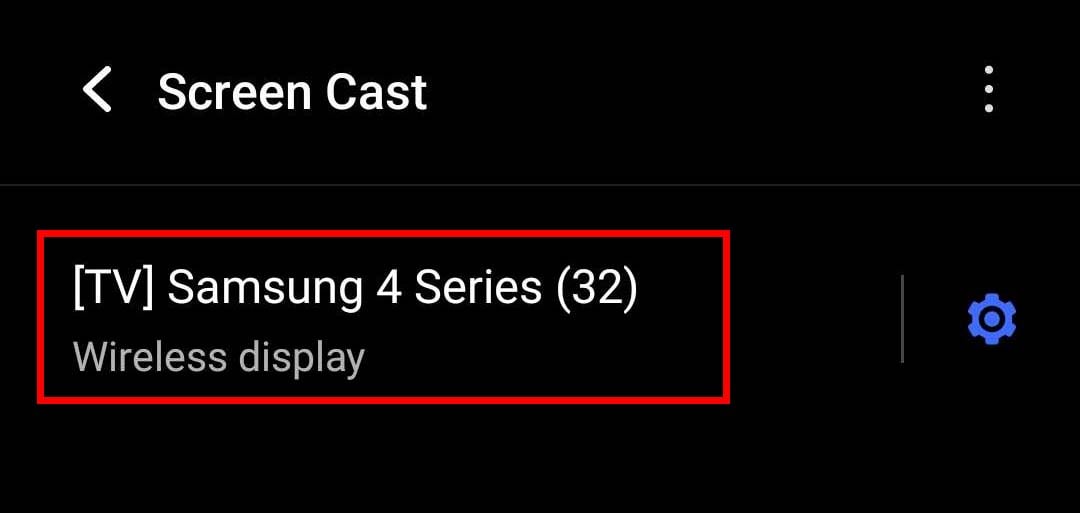
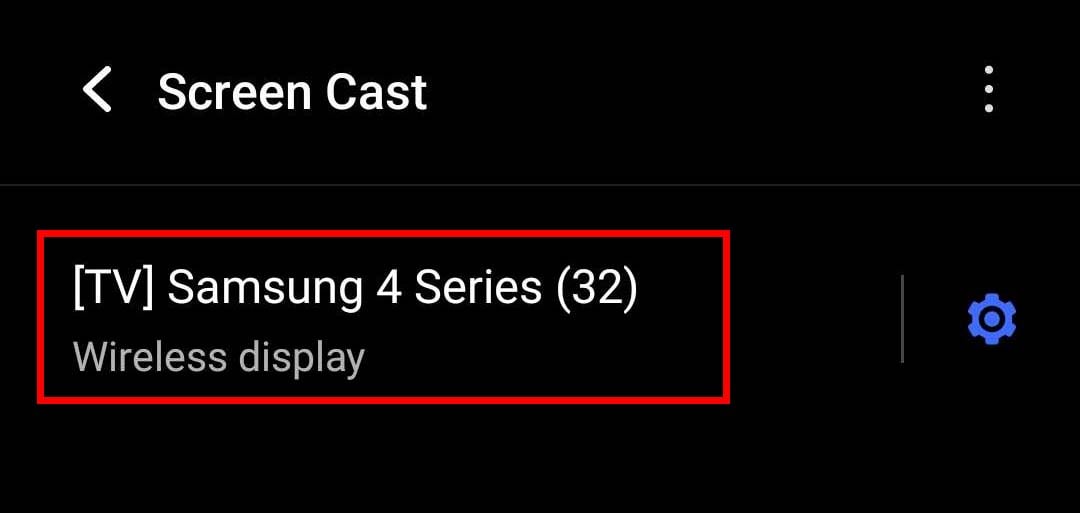
Bildschirmspiegelung auf dem iPhone
Sie können die Bildschirmspiegelung auch auf einem iPhone mithilfe der Airplay-Funktion durchführen. Sie benötigen jedoch ein Apple TV oder einen Airplay-unterstützten Fernseher, um den Bildschirm vom iPhone auf den Smart TV zu spiegeln. So können Sie das tun:
Stellen Sie sicher, dass Sie auf Ihrem iPhone und Smart TV mit demselben Netzwerk verbunden sind. Scrollen Sie von oben rechts auf Ihrem iPhone nach unten, um das Benachrichtigungscenter zu öffnen. Tippen Sie auf das SymbolBildschirmspiegelung.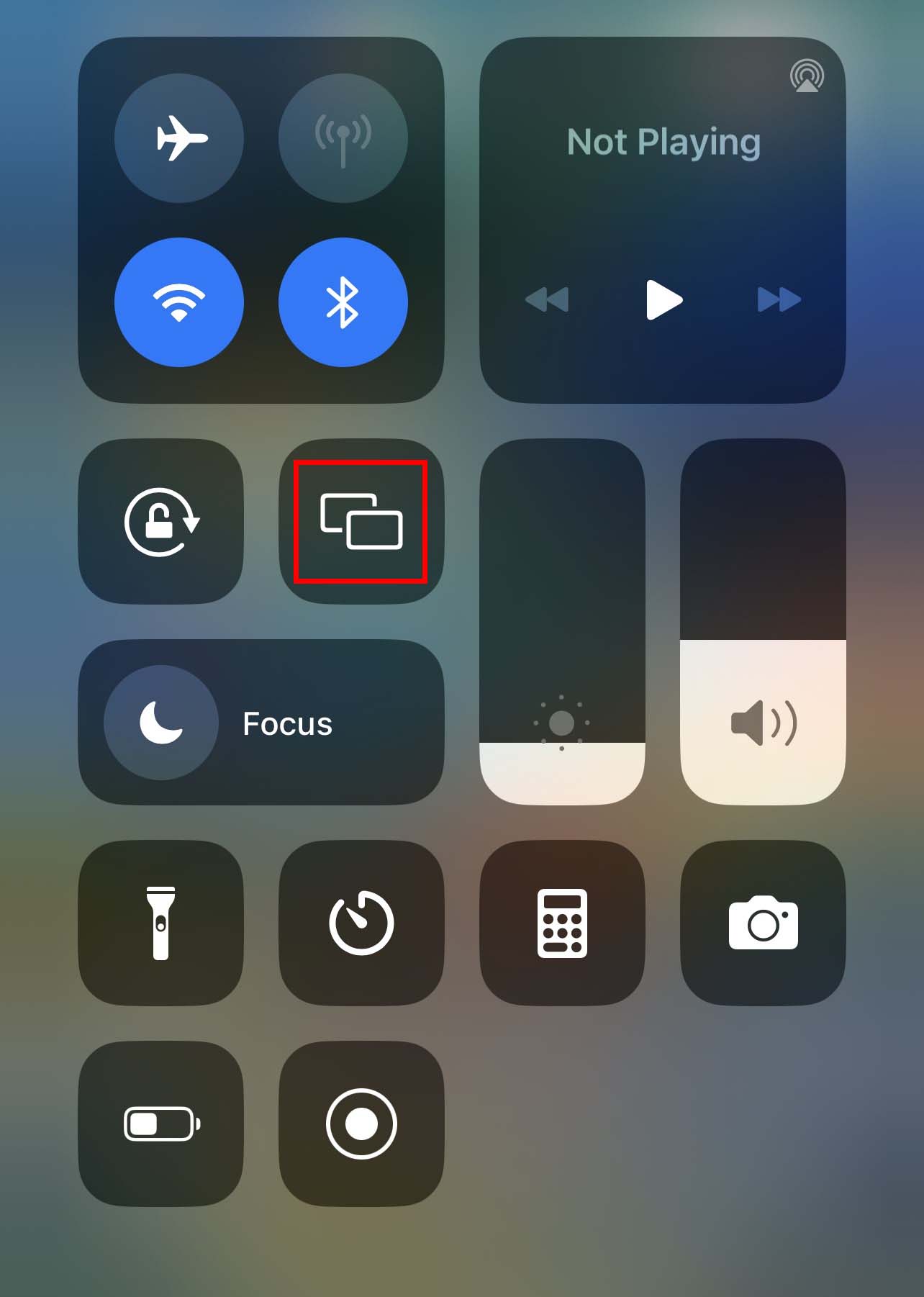
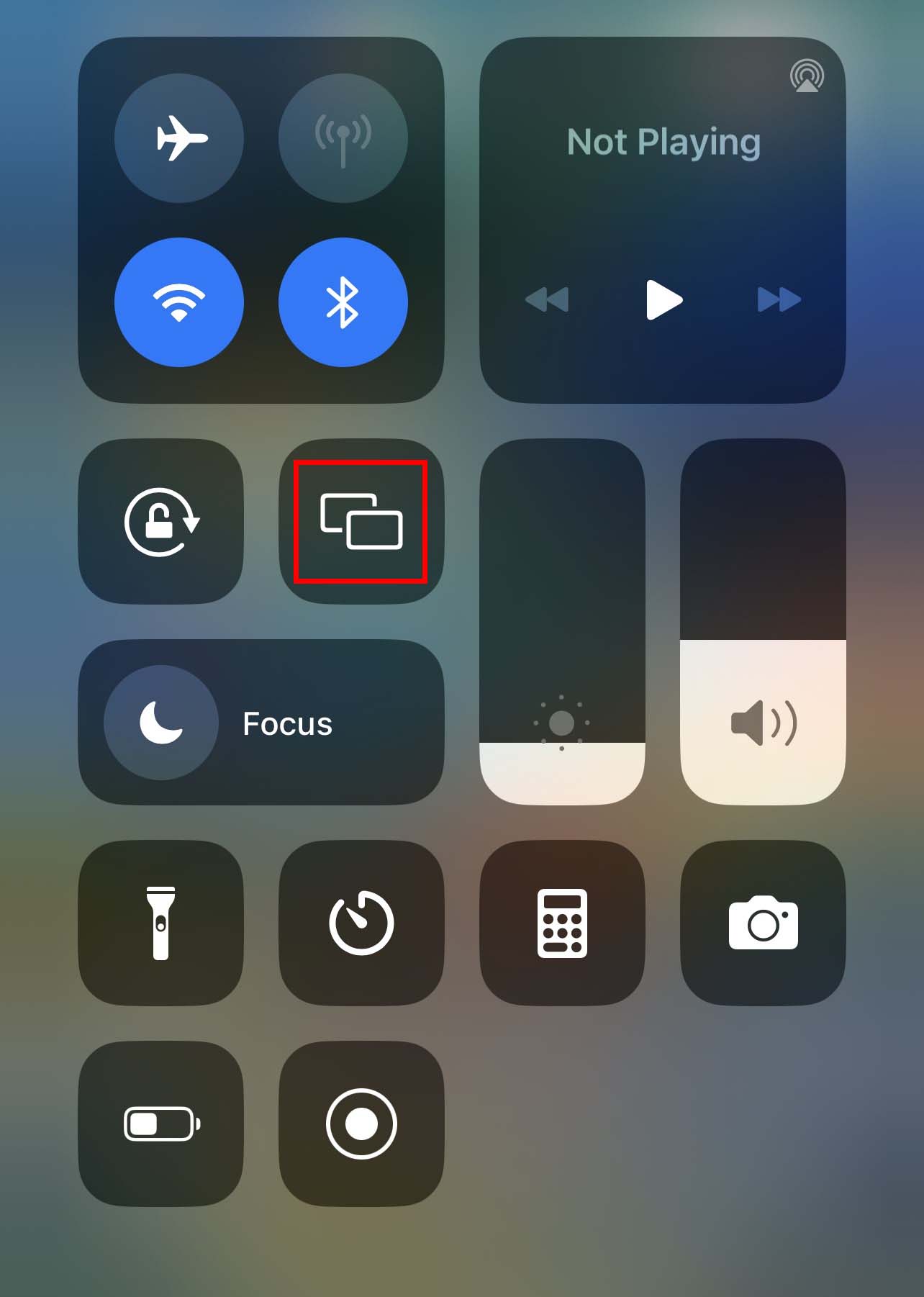 Wählen Sie Ihren Smart TV-Namen aus, der angezeigt wird.
Wählen Sie Ihren Smart TV-Namen aus, der angezeigt wird.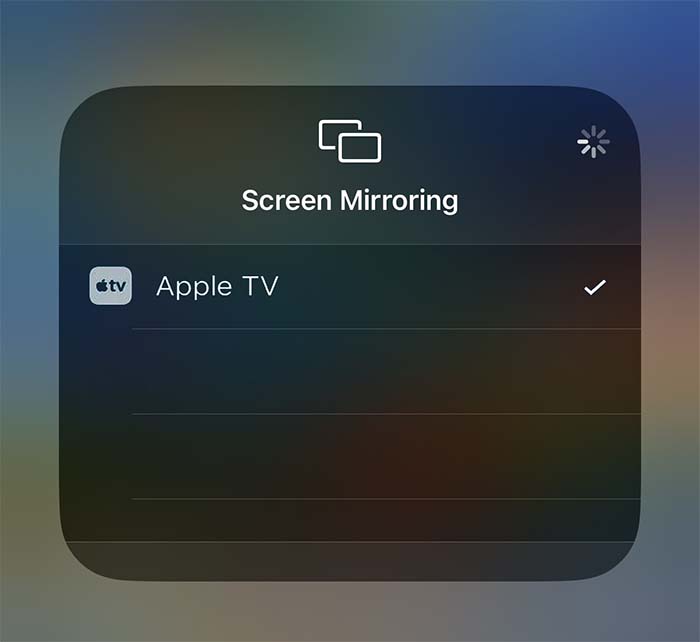
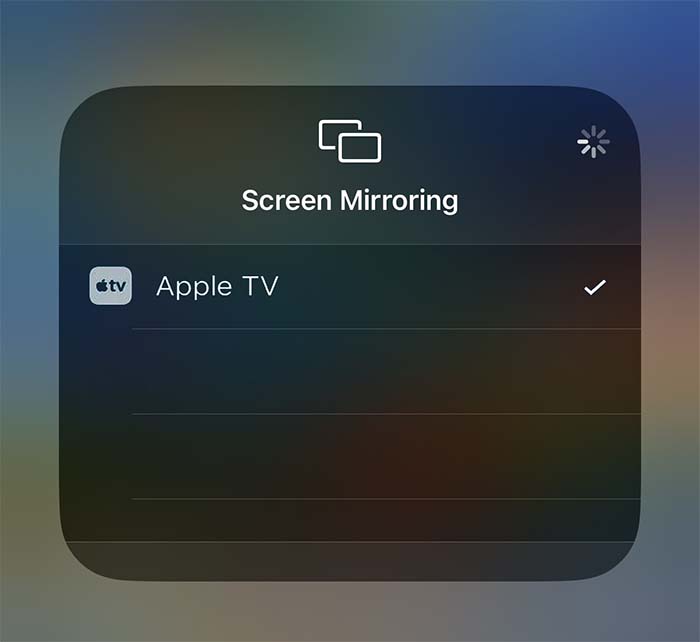
Verwendung von Streaming-Geräten
Eine weitere Möglichkeit, den Bildschirm Ihres Smartphones auf Ihrem Smart TV zu spiegeln, ist die Verwendung von Streaming-Geräten wie Google Chromecast, Firestick, oder Roku. Solche Geräte verfügen normalerweise über einen Dongle, den Sie an Ihren Fernseher anschließen können.
Nachdem Sie den Dongle mit einem drahtlosen Netzwerk verbunden haben, können Sie mit der Bildschirmspiegelung des Displays Ihres Smartphones auf Ihrem Smart TV beginnen.
Anwendungen von Drittanbietern verwenden
Schließlich können Sie auch Anwendungen von Drittanbietern verwenden, um die Inhalte Ihres Smartphones drahtlos auf Ihrem Smart TV zu spiegeln. Es gibt eine Vielzahl von Apps, die diese Funktion sowohl für Android-Telefone als auch für iPhones bereitstellen.
Wenn Sie ein Android-Gerät an Ihren Fernseher anschließen möchten, können Sie Apps wie Cast to TV, Mirroring360 Sender und EZMira verwenden. Für iPhones können Sie Screen Mirroring – TV Cast, Mirroring360 und Screen Mirroring App verwenden.